Nokia 5320 XpressMusic
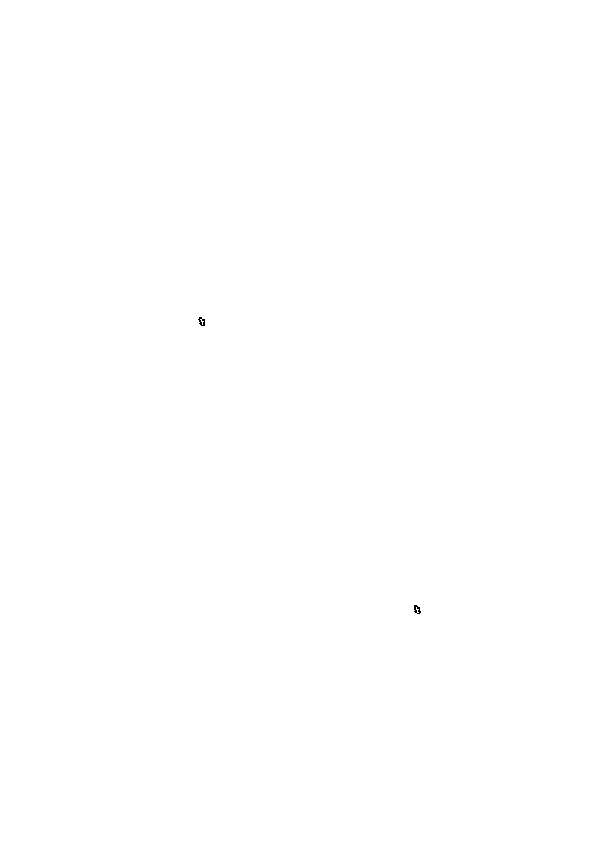
spoza zbioru Unicode, bêd± wysy³ane bez zmian. W niektórych modelach telefonów Nokia
nie ma mo¿liwo¶ci wy³±czenia trybu UNICODE poprzez zmianê sposobu obs³ugi znaków. Aby
nie w³±czaæ trybu UNICODE nale¿y unikaæ wpisywania znaków diakrytycznych, w tym liter
charakterystycznych dla jêzyka polskiego.
wiadomo¶ci zdjêcie przekroczy ten limit, urz±dzenie mo¿e je pomniejszyæ tak, ¿eby mo¿na je
by³o wys³aæ przez MMS.
odbieraæ i wy¶wietlaæ takie wiadomo¶ci. Wygl±d odebranej wiadomo¶ci mo¿e byæ
zró¿nicowany w zale¿no¶ci od urz±dzenia odbieraj±cego.
automatycznie odpowiednio do jej zawarto¶ci.
przewijania. Wprowadzaj±c wiêcej ni¿ jednego odbiorcê, nale¿y rozdzieliæ
odbiorców ¶rednikami (;).
Pola nag³ówków wiad., zaznacz Temat i wybierz OK.
ile znaków mo¿esz jeszcze wprowadziæ. Na przyk³ad 10 (2) oznacza, ¿e do
tekstu, który ma zostaæ wys³any jako dwie oddzielne wiadomo¶ci, mo¿esz
dopisaæ jeszcze 10 znaków.
wideo, notatkê lub wizytówkê, naci¶nij klawisz przewijania i wybierz Wstaw
zawarto¶æ.
nagranego wcze¶niej pliku audio, wybierz Opcje > Wstaw plik audio >
Z Galerii.
i wiadomo¶ci sieciowych). Aby przeczytaæ otrzyman± wiadomo¶æ, wybierz
Strona 1
Strona 2
Strona 3
Strona 4
Strona 5
Strona 6
Strona 7
Strona 8
Strona 9
Strona 10
Strona 11
Strona 12
Strona 13
Strona 14
Strona 15
Strona 16
Strona 17
Strona 18
Strona 19
Strona 20
Strona 21
Strona 22
Strona 23
Strona 24
Strona 25
Strona 26
Strona 27
Strona 28
Strona 29
Strona 30
Strona 31
Strona 32
Strona 33
Strona 34
Strona 35
Strona 36
Strona 37
Strona 38
Strona 39
Strona 40
Strona 41
Strona 42
Strona 43
Strona 44
Strona 45
Strona 46
Strona 47
Strona 48
Strona 49
Strona 50
Strona 51
Strona 52
Strona 53
Strona 54
Strona 55
Strona 56
Strona 57
Strona 58
Strona 59
Strona 60
Strona 61
Strona 62
Strona 63
Strona 64
Strona 65
Strona 66
Strona 67
Strona 68
Strona 69
Strona 70
Strona 71
Strona 72
Strona 73
Strona 74
Strona 75
Strona 76
Strona 77
Strona 78